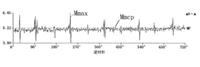:
林清安第五章 基准特征的建立
概论
g159g32基准 (Datum) 为特征之一种
g159g32基准之主要用途:建立3D几何设计时之参考资料
例如:一个孔特征可以一轴线当成其中心线,此轴线可作为孔半径标注之基准,亦可建立相对于孔轴线之其它特征
g159g32基准可分为:基准面 (Datum plane)、轴线 (Datum axis),
曲线
(Datum curve)、点
(Datum point)、坐标系
(Datum coordinate system)
基准面
g159g32基准面之用途
(1) 尺寸标注参考
尺寸标注时,若可选择零件上的面或原先建立之任一基准面,
则最好选择基准面,以免造成不必要之特征父子关系
图中的圆孔特征即是以基准面FRONT及RIGHT来标注其位置尺寸3及6
5-1
本讲义由台湾科技大学林清安教授编着,若未征得作者同意,请勿自行翻印复制
:
林清安
(2) 视角 (View) 方向之决定
3D物体之方向性需要两相互垂直面定义后方能决定,基准面恰可成为3D物体方向决定之参考平面
如图中,欲决定金字塔之方向时,因为金字塔之四个面均不互相垂直,故必需建立起一基准面,使其垂直于底面,作为视角方向定义之参考面
(3) 作为绘图平面 (Sketching plane)
特征之建立常需绘制2D剖面,若3D物体于空间上无适当之绘图平面可供利用,则可建立基准面以作为剖面之绘图面
如图中,欲在金字塔之顶端建立起一圆柱,则必须藉由空间中的基准面TOP作为圆柱剖面的绘制平面
TOP
5-2
本讲义由台湾科技大学林清安教授编着,若未征得作者同意,请勿自行翻印复制
:
林清安
(4) 作为组立时零件互相配合之参考面
零件于组立时可能会利用许多的平面来定义贴合面、对齐面,或定义方向,因此同样也可以将基准面作为其参考依据
(5) 作为剖视图产生之平面
图所示为水壶之线架构图,为清楚看出其内部构造,必须藉由定义一个参考基准面,利用此基准面纵剖此水壶,得到一个剖视图
g159g32基准面方向之决定
基准面有两边,各以黄色及红色来区分
null 黄色面为正向
null 利用基准面来设定3D物体之方向时,需指定黄色那一侧的面所应朝向的方向
紅色邊 黃色邊紅色邊 黃色邊
3D 視角
2D 前視圖
5-3
本讲义由台湾科技大学林清安教授编着,若未征得作者同意,请勿自行翻印复制
:
林清安
g159g32建立基准面之步骤
1,选Insert / Datum / Plane(或按 )
2,指定该基准面产生之限制条件,包括,
(1) Through:该平面穿过某轴、平面之边、参考点、顶点或圆柱面
(2) Normal:该平面与某一轴、平面之边或平面垂直
(3) Parallel:该平面与某一平面平行
(4) Offset:该平面与某一平面或坐标系相隔一段距离
(5) Angle:该平面与某一平面成一夹角
(6) Tangent:该平面与某一圆弧或圆锥面相切
(7) BlendSection:该平面通过Blend特征之任一剖面
5-4
本讲义由台湾科技大学林清安教授编着,若未征得作者同意,请勿自行翻印复制
:
林清安
g159g32“Through” 一平面及,Offset” 一平面这两种用法可以单独确立
Datum plane之位置
Offset 方向從此面 Offset
Offset
尺寸
3
DTM1
產生的 Datum Plane
g159g32“Through”选轴线或,Through” 选圆柱,由于有系统内定之设定
(Default),可以单独使用,也可以与其它方法同时使用
Through此軸產生的 Datum plane
5-5
本讲义由台湾科技大学林清安教授编着,若未征得作者同意,请勿自行翻印复制
:
林清安
g159g32其它则需指定两项以上之限制条件,才能够确立Datum plane之位置
Through 此邊
Through 此邊
(a)
產生的 Datum plane
Normal (垂直 ) 此軸
Through 此點
(b)
產生的
Datum plane
Through 此軸
Normal (垂直 ) 此面
(3D 視圖 )(上視圖 )
(c)
產生的
Datum plane
Tangent 此圓柱
Parallel (平行 ) 此平面
(3D 視圖 )(上視圖 )
(d)
產生的
Datum plane
5-6
本讲义由台湾科技大学林清安教授编着,若未征得作者同意,请勿自行翻印复制
:
林清安
g159g32,Angle” 选项做Datum plane中,先,Through” 一条轴线以做为旋转轴后,再指定一平面做为参考面,方能输入角度之参数
(2) 選此面作為
Angle之參考面
(1) Through此軸線
(3) 輸入?45的角度尺寸
(3D 視圖) (上視圖)
產生的
Datum plane
3,如果所给之限制条件已经足够平面的产生,则窗体上的选项将会完全反白,不再可以选取
4,选Done以完成参考平面之产生
■基准面范例1■
本题将示范:(1) 如何由一个旋转体建立3个Datum planes,
(2) 如何由此3个Datum planes设定零件的右视图,(3) 如何修改
Datum planes的名称。
步驟1 叫用旧零件
→ [选取零件dtm_plane-1.prt → Open]
5-7
本讲义由台湾科技大学林清安教授编着,若未征得作者同意,请勿自行翻印复制
:
林清安步驟2 产生3个Datum planes
→ Through → [选零件之中心轴] → Done → [产生DTM1 ]
Through 此軸線產生的
Datum plane
→ Normal → [选取与基准面垂直的平面:DTM1]
→ Tangent → [选取与基准面相切的面:圆柱面]
→ Done → [产生DTM2]
選實體上的面時須選在圓柱面上選 Datum plane 時,須選在邊線上 ( 或名稱上 )
產生的
Datum plane
【注意】
(a) 由于基准面是虚拟的面,并没有材料在面上,因此选基准面DTM1时须选DTM1的“名称”或选在DTM1
的边线上。
(b) 实体模型上的面是真正的面,有材料在其上,因此在上式中选圆柱面时,须选在面上,不可选在边线上。
5-8
本讲义由台湾科技大学林清安教授编着,若未征得作者同意,请勿自行翻印复制
:
林清安
→ Offset → [选取Offset的参考面:零件最上面的圆面]
→ Enter Value → [输入Offset距离:3]
→ Done → [产生DTM3]
選此面為 Offset 參考面產生的 Datum plane
5-9
本讲义由台湾科技大学林清安教授编着,若未征得作者同意,请勿自行翻印复制
:
林清安步驟3 以产生的Datum planes设定视角
[按 ]
→ [选取Front参考面:DTM2] → [选取Top参考面:DTM3]
→ [零件呈现右侧视图]
→ [在Orientation对话框中按Default键]
→ [零件回复为3D视角]
【观念】
上式中“Front → [选取基准面DTM2]”是指
DTM2的“正法线方向”朝前
“Top → [选取基准面DTM3],是指
DTM3的“正法线方向”朝上
由于DTM2原来垂直x轴,正方向朝右,现在若令DTM2之正方向朝前,并令DTM3正方向朝上,则可得零件之右视图
5-10
本讲义由台湾科技大学林清安教授编着,若未征得作者同意,请勿自行翻印复制
:
林清安步驟4 改变3个Datum planes的名称
PART / Set Up → Name → [选基准面DTM1的名称]
→ [输入新的名称:mid,则DTM1名称变为MID]
→ [依同法将DTM2及DTM3名称改为tangent及offset]
5-11
本讲义由台湾科技大学林清安教授编着,若未征得作者同意,请勿自行翻印复制
:
林安清
■基准面范例2■
本题将示范圆球的做法,圆球的中心点落于坐标系原点。
步驟1 建立内定的坐标系及基准面
→ [输入零件名:dtm_plane-2 → OK]
→ [系统自动产生坐标系PRT_CSYS_DEF及垂直 x 轴、y 轴及 z
轴之基准面TOP、FRONT、RIGHT]
【注意】RIGHT相当于侧面,正方向指向正x轴 ( 即朝向右 ),TOP相当于桌面,正方向指向正y轴 ( 即朝向上 ),
FRONT相当于屏幕面,正方向指向正z轴 ( 即朝向使用者的方向 )
步驟2 建立Protrusion特征
Feature → Create → Protrusion → Revolve│Solid│Done
→ One Side│Done
→ [选绘图平面:FRONT]
→ [选Okay以确认剖面往屏幕外 ( 即z方向 ) 旋转出实体体积]
→ Top → [选Top 参考面:TOP]
(1) 繪圖平面
(3) Top 參考平面
(繪製剖面時,此平面的正向將朝上)
(2) 2D 剖面將往螢幕外旋轉出實體體積
【注意】
(a) 「选FRONT为绘图平面」意谓着以屏幕面为剖面绘制面,往正z的方向 ( 即朝向使用者 ) 长出实体体积
(b) 「选TOP 为Top 参考面」意谓着TOP的正方向指向上,以将绘图平面FRONT定位,来进行剖面之绘制
5-12
本讲义由台湾科技大学林清安教授编着,若未征得作者同意,请勿自行翻印复制
:
林清安
◆ 画2D剖面
→ [按,画(1)所示之铅直中心线(做为圆球的旋转轴)]
→ [按,让圆心落在坐标系PRT_CSYS_DEF上,画(2)所示之半圆]
→ [按,画(3)所示之直线(其用途为封闭此剖面,以便作旋转实体)]
→ [按,修改圆心半径为5] → [按
]
→ 360 | Done(完成)(意义:旋转角为360°)
(2) 畫半圓
(3) 畫直線
PRT_CSYS_DEF
TOP
FRONT
RIGHT
(1) 畫中心線
◆ Shading零件
[按
后选Default] → → [零件着上颜色]
5-13
本讲义由台湾科技大学林清安教授编着,若未征得作者同意,请勿自行翻印复制
:
林清安轴线
g159g32轴线由黄色中心线代表,其编号为A_1、A_2、A_3等
g159g32轴线用途
作为中心线:如圆柱、孔及旋转特征之中心线;延伸一个圆做圆柱体或旋转一个剖面做旋转体时,轴线会自动产生
系統自動產生
Datum axis
作为同轴特征之参考轴:当建立同轴线 (Coaxial) 之两个特征时,
可Align此两特征之中心轴,以确立两中心轴在同一轴上
5-14
本讲义由台湾科技大学林清安教授编着,若未征得作者同意,请勿自行翻印复制
:
林清安
g159g32建立轴线之方式
(1) Thru Edge:通过一直线做轴线
(2) Normal Pln:垂直一平面,并给足定位尺寸做轴线
(3) Pnt Norm Pln:通过一个点且垂直一平面做轴线
(4) Thru Cyl:以圆柱体的中心线做为轴线
(5) Two Planes:以两平面的交线做为轴线
(6) Two Pnt/Vtx:通过两点做一轴线
(7) Pnt on Surf:通过曲面上的一点,且在此点垂直此曲面做一轴线
(8) Tan Curve:曲线端点的切线做为轴线
■轴线范例■
步驟1 叫用旧零件
→ [选取零件axis-1.prt → Open]
5-15
本讲义由台湾科技大学林清安教授编着,若未征得作者同意,请勿自行翻印复制
:
林清安步驟2 以Thru Edge产生轴线
→ Thru Edge → [选图所示之边线]
→ [产生如图所示之轴线A_1]
選此線產生的基準軸
5-16
本讲义由台湾科技大学林清安教授编着,若未征得作者同意,请勿自行翻印复制
:
林清安步驟3 以Normal Pln产生轴线
→ Normal Pln → [选图所示之面]
→ [选图所示之第一条边线] → [输入距离:3]
→ [选图所示之第二条边线] → [输入距离:4]
→ [产生如图所示之轴线A_2]
第一條邊線第二條邊線產 生 的 基 準 軸選此面
5-17
本讲义由台湾科技大学林清安教授编着,若未征得作者同意,请勿自行翻印复制
:
林清安步驟4 以Pnt Norm Pln产生轴线
→ Pnt Norm Pln → [选图所示之面]
→ [选图所示之点PNT1] → Done → [产生如图所示之轴线A_3]
選此點選此面產生的基準軸
5-18
本讲义由台湾科技大学林清安教授编着,若未征得作者同意,请勿自行翻印复制
:
林清安步驟5 以Thru Cyl产生轴线
→ Thru Cyl → [选图所示之圆弧面]
→ [产生如图所示之轴线A_4]
選此圓弧面產生的基準軸
5-19
本讲义由台湾科技大学林清安教授编着,若未征得作者同意,请勿自行翻印复制
:
林清安步驟6 以Two Planes产生轴线
→ Two Planes → [选图所示之第一个平面]
→ [选图所示之第二个平面] → [产生如图所示之轴线A_5]
產生的基準軸第一個平面第二個平面
5-20
本讲义由台湾科技大学林清安教授编着,若未征得作者同意,请勿自行翻印复制
:
林清安步驟7 以Two Pnt/Vtx产生轴线
→ Two Pnt/Vtx → [选图所示之第一个点]
→ [选图所示之第二个点] → Done → [产生如图所示之轴线A_6]
產生的基準軸第一個點第二個點
5-21
本讲义由台湾科技大学林清安教授编着,若未征得作者同意,请勿自行翻印复制
:
林清安步驟8 以Pnt on Surf产生轴线
→ Pnt on Surf → [选图所示之点PNT0] → Done
→ [产生如图所示之轴线A_7]
選此點產生的基準軸
5-22
本讲义由台湾科技大学林清安教授编着,若未征得作者同意,请勿自行翻印复制
:
林清安步驟9 以Tan Curve产生轴线
→ Tan Curve → [选图所示之曲线]
→ [选图所示之点] → [产生如图所示之轴线A_8]
產生的基準軸選此點選此曲線
5-23
本讲义由台湾科技大学林清安教授编着,若未征得作者同意,请勿自行翻印复制
:
林清安基准特征显示之控制
:Datum Planes显示与否之控制
:Datum Axes显示与否之控制
:Datum Points显示与否之控制
:Datum Coordinate Systems显示与否之控制
5-24
本讲义由台湾科技大学林清安教授编着,若未征得作者同意,请勿自行翻印复制